к записи нового макроса, щелкните
Шаг 4

5.
- Чтобы приступить к записи нового макроса, щелкните на кнопке ОК. Диалоговое окно закроется, а в левой части строки состояния появится слово Запись. Кроме того, на экране появится маленькая панель инструментов с кнопкой
Шаг 4
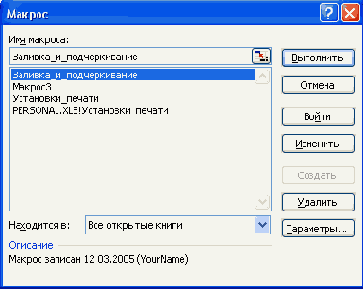
6. Примечание
Примечание
Макрос, хранящийся в личной книге макросов, нельзя удалить, просто выбрав его имя в диалоговом окне Макрос и щелкнув на кнопке Удалить. Необходимо предварительно "сделать видимой" личную книгу макросов, воспользовавшись для этого командой Отобразить изменю Окно. В появившемся диалоговом окне следует выбрать нужную книгу и щелкнуть на кнопке ОК. После этого можно удалить записанный в ней макрос обычным способом, а затем с помощью команды Окно | Скрыть снова скрыть личную книгу.
Совет
Совет
Чтобы присвоить уже записанному макросу комбинацию клавиш, воспользуйтесь командой Сервис | Макрос | Макросы. Выберите из списка нужный макрос, щелкните на кнопке Параметры и задайте комбинацию клавиш, как описано в предыдущем разделе. В этом диалоговом окне можно также добавить или изменить описание макроса.
Шаг 4
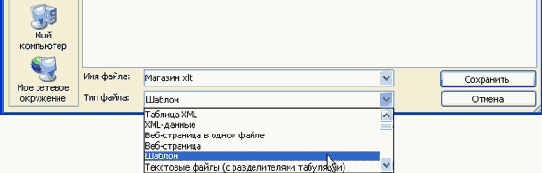
3. Совет
Совет
В качестве шаблонов можно использовать готовую книгу. Для этого откройте ее, удалите все частные данные, которые не будут переходить из книги в книгу, оставив только общую, не изменяющуюся информацию, и сохраните переработанный таким образом файл, как шаблон.
- Excel предложит сохранить новый шаблон в папке Шаблоны, имя которой будет значиться в списке Папка. Если хотите, можно сохранить шаблон в любой из существующих папок, вложенных в папку Шаблоны или создать в ней собственную папку, воспользовавшись кнопкой
Шаг 4

Примечание
Опция Из имеющейся книги области задач Создание книги, расположенная в разделе Создание, позволяет использовать в качестве шаблона любую рабочую книгу Excel.
- В появившемся диалоговом окне Создание документа выберите вкладку Общие, если шаблон был сохранен в папке Шаблоны. В противном случае щелкните на вкладке с названием папки, вложенной в папку Шаблоны, в которой хранится шаблон. Кстати, в этом диалоговом окне представлены только те папки, в которых находятся шаблоны Excel.
